 MS-DOS
MS-DOS
 • MS-DOS – это. . . • Файл – это… • Состав названия файла, правила, исключение символов • Типы файлов.
• MS-DOS – это. . . • Файл – это… • Состав названия файла, правила, исключение символов • Типы файлов.
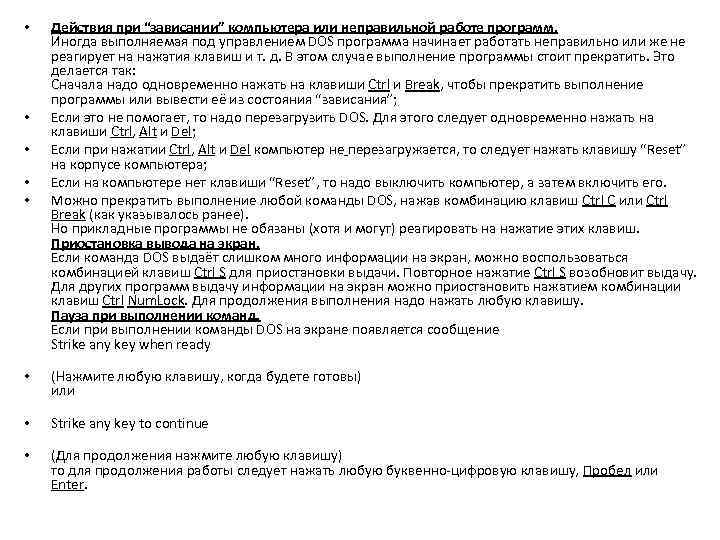 • • Действия при “зависании” компьютера или неправильной работе программ. Иногда выполняемая под управлением DOS программа начинает работать неправильно или же не реагирует на нажатия клавиш и т. д. В этом случае выполнение программы стоит прекратить. Это делается так: Сначала надо одновременно нажать на клавиши Ctrl и Break, чтобы прекратить выполнение программы или вывести её из состояния “зависания”; Если это не помогает, то надо перезагрузить DOS. Для этого следует одновременно нажать на клавиши Ctrl, Alt и Del; Если при нажатии Ctrl, Alt и Del компьютер не перезагружается, то следует нажать клавишу “Reset” на корпусе компьютера; Если на компьютере нет клавиши “Reset”, то надо выключить компьютер, а затем включить его. Можно прекратить выполнение любой команды DOS, нажав комбинацию клавиш Ctrl C или Ctrl Break (как указывалось ранее). Но прикладные программы не обязаны (хотя и могут) реагировать на нажатие этих клавиш. Приостановка вывода на экран. Если команда DOS выдаёт слишком много информации на экран, можно воспользоваться комбинацией клавиш Ctrl S для приостановки выдачи. Повторное нажатие Ctrl S возобновит выдачу. Для других программ выдачу информации на экран можно приостановить нажатием комбинации клавиш Ctrl Num. Lock. Для продолжения выполнения надо нажать любую клавишу. Пауза при выполнении команд. Если при выполнении команды DOS на экране появляется сообщение Strike any key when ready • (Нажмите любую клавишу, когда будете готовы) или • Strike any key to continue • (Для продолжения нажмите любую клавишу) то для продолжения работы следует нажать любую буквенно-цифровую клавишу, Пробел или Enter. • • •
• • Действия при “зависании” компьютера или неправильной работе программ. Иногда выполняемая под управлением DOS программа начинает работать неправильно или же не реагирует на нажатия клавиш и т. д. В этом случае выполнение программы стоит прекратить. Это делается так: Сначала надо одновременно нажать на клавиши Ctrl и Break, чтобы прекратить выполнение программы или вывести её из состояния “зависания”; Если это не помогает, то надо перезагрузить DOS. Для этого следует одновременно нажать на клавиши Ctrl, Alt и Del; Если при нажатии Ctrl, Alt и Del компьютер не перезагружается, то следует нажать клавишу “Reset” на корпусе компьютера; Если на компьютере нет клавиши “Reset”, то надо выключить компьютер, а затем включить его. Можно прекратить выполнение любой команды DOS, нажав комбинацию клавиш Ctrl C или Ctrl Break (как указывалось ранее). Но прикладные программы не обязаны (хотя и могут) реагировать на нажатие этих клавиш. Приостановка вывода на экран. Если команда DOS выдаёт слишком много информации на экран, можно воспользоваться комбинацией клавиш Ctrl S для приостановки выдачи. Повторное нажатие Ctrl S возобновит выдачу. Для других программ выдачу информации на экран можно приостановить нажатием комбинации клавиш Ctrl Num. Lock. Для продолжения выполнения надо нажать любую клавишу. Пауза при выполнении команд. Если при выполнении команды DOS на экране появляется сообщение Strike any key when ready • (Нажмите любую клавишу, когда будете готовы) или • Strike any key to continue • (Для продолжения нажмите любую клавишу) то для продолжения работы следует нажать любую буквенно-цифровую клавишу, Пробел или Enter. • • •
 Команды: Создание текстовых файлов. • Copy con имя файла После ввода этой команды нужно будет поочерёдно вводить строки файла. В конце каждой строки надо нажимать клавишу Enter, а после ввода последней – нажать клавишу F 6 и затем Enter. Команда copy выведет сообщение • 1 file(s) copied • (Один файл скопирован) и на диске появится файл с указанным именем.
Команды: Создание текстовых файлов. • Copy con имя файла После ввода этой команды нужно будет поочерёдно вводить строки файла. В конце каждой строки надо нажимать клавишу Enter, а после ввода последней – нажать клавишу F 6 и затем Enter. Команда copy выведет сообщение • 1 file(s) copied • (Один файл скопирован) и на диске появится файл с указанным именем.
 • Удаление файлов. Для удаления файлов имеется команда del. Формат команды: • Del имя файла В имени файла можно употреблять символы * и? . Если необходимо будет удалить все файлы из каталога, например, с помощью команды del *. *, то DOS спросит: • Are you sure (Y/N)? • (Вы уверены? ) Для удаления файлов надо нажать Y и Enter, для отмены команды – N и Enter. Запрос подтверждения. Операционная система MS DOS, начиная с версии 6. 0, может запрашивать подтверждение удаления каждого файла. Для этого в команде del надо использовать режим /p. В этом случае перед удалением каждого файла на экран будет выводится имя файла и запрос “Delete (Y/N)? ”.
• Удаление файлов. Для удаления файлов имеется команда del. Формат команды: • Del имя файла В имени файла можно употреблять символы * и? . Если необходимо будет удалить все файлы из каталога, например, с помощью команды del *. *, то DOS спросит: • Are you sure (Y/N)? • (Вы уверены? ) Для удаления файлов надо нажать Y и Enter, для отмены команды – N и Enter. Запрос подтверждения. Операционная система MS DOS, начиная с версии 6. 0, может запрашивать подтверждение удаления каждого файла. Для этого в команде del надо использовать режим /p. В этом случае перед удалением каждого файла на экран будет выводится имя файла и запрос “Delete (Y/N)? ”.
 • Переименование файлов. Для переименования файлов имеется команда ren (Rename). Формат команды: • Ren имя файла 1 имя файла 2 Параметры. Параметр имя файла 1 задаёт имя (или шаблон имён с символами * и? ) переименовываемых файлов, параметр имя файла 2 – новое имя (имена) файлов. Выполнение команды. Переименовываются все файлы из заданного каталога, подходящие под шаблон, заданный в первом имени файла в команде. Если символы * и ? имеются во втором имени файла в команде, то символы имён файлов на соответствующих позициях не изменяются.
• Переименование файлов. Для переименования файлов имеется команда ren (Rename). Формат команды: • Ren имя файла 1 имя файла 2 Параметры. Параметр имя файла 1 задаёт имя (или шаблон имён с символами * и? ) переименовываемых файлов, параметр имя файла 2 – новое имя (имена) файлов. Выполнение команды. Переименовываются все файлы из заданного каталога, подходящие под шаблон, заданный в первом имени файла в команде. Если символы * и ? имеются во втором имени файла в команде, то символы имён файлов на соответствующих позициях не изменяются.
 • Копирование файлов. Для копирования файлов имеется команда Copy. Формат команды: • Сору имя файла 1 имя файла 2 Или • Сору имя файла 1 (имя каталога 2) В именах файлов можно употреблять символы * и ? , а также указывать имя диска и каталога. Выполнение команды. Если в параметре имя файла 1 указано имя каталога, то файлы копируются их этого каталога, иначе – из текущего каталога. Каталог, в который копируются файлы, можно задать параметром имя каталога 2 или указанием каталога в параметре имя файла 2. Если этот каталог не задан, то файлы копируются в текущий каталог. Если во втором параметре команды задано имя файла, то оно указывает новое имя копируемого файла. Символы * и ? в имени файла во втором параметре команды указывают, что соответствующие символы в именах копируемых файлов при копировании не меняются. Использование устройств. В команде Сору вместо имён файлов можно использовать обозначения так называемых устройств DOS, например: CON – консоль (клавиатура для ввода, монитор для вывода). При воде с клавиатуры конец файла задаётся как Ctrl Z или F 6; PRN – принтер (только как выходной файл). Параметр /b. При копировании на устройства (скажем, на принтер) файлов со специальными символами может потребоваться использование параметра /B команды Сору. При задании этого параметра копирование не прекращается, если во входном файле встретится символ с кодом 26 (Ctrl-Z, символ конца файла).
• Копирование файлов. Для копирования файлов имеется команда Copy. Формат команды: • Сору имя файла 1 имя файла 2 Или • Сору имя файла 1 (имя каталога 2) В именах файлов можно употреблять символы * и ? , а также указывать имя диска и каталога. Выполнение команды. Если в параметре имя файла 1 указано имя каталога, то файлы копируются их этого каталога, иначе – из текущего каталога. Каталог, в который копируются файлы, можно задать параметром имя каталога 2 или указанием каталога в параметре имя файла 2. Если этот каталог не задан, то файлы копируются в текущий каталог. Если во втором параметре команды задано имя файла, то оно указывает новое имя копируемого файла. Символы * и ? в имени файла во втором параметре команды указывают, что соответствующие символы в именах копируемых файлов при копировании не меняются. Использование устройств. В команде Сору вместо имён файлов можно использовать обозначения так называемых устройств DOS, например: CON – консоль (клавиатура для ввода, монитор для вывода). При воде с клавиатуры конец файла задаётся как Ctrl Z или F 6; PRN – принтер (только как выходной файл). Параметр /b. При копировании на устройства (скажем, на принтер) файлов со специальными символами может потребоваться использование параметра /B команды Сору. При задании этого параметра копирование не прекращается, если во входном файле встретится символ с кодом 26 (Ctrl-Z, символ конца файла).
 • Соединение (конкатенация) файлов. Команда Сору может использоваться также для объединения содержимого нескольких файлов в один файл, т. е. для конкатенации файлов. Формат команды: • Сору имя файла (+имя файла)… имя файла Если команда Сору используется для конкатенации файлов, то сначала в команде указываются знак “+” (плюс) имена объединяемых файлов, а затем имя файла, в который будет записано содержимое объединяемых файлов. В именах файлов можно употреблять символы * и ? .
• Соединение (конкатенация) файлов. Команда Сору может использоваться также для объединения содержимого нескольких файлов в один файл, т. е. для конкатенации файлов. Формат команды: • Сору имя файла (+имя файла)… имя файла Если команда Сору используется для конкатенации файлов, то сначала в команде указываются знак “+” (плюс) имена объединяемых файлов, а затем имя файла, в который будет записано содержимое объединяемых файлов. В именах файлов можно употреблять символы * и ? .
 • Перемещение файлов в другой каталог. Для перемещения файлов в другой каталог можно использовать программу Move. Эта программа входит в MS DOS, начиная с версии 6. 0. программа Move также умеет переименовывать файлы. Формат команды: • Move [/Y] имя файла имя каталога Здесь в имени файла можно использовать символы * и ? (для перемещения в другой каталог нескольких файлов). При перемещении одного файлы в другой каталог возможно переименование этого файла. Формат команды: • Move [/Y] имя файла [дисковод: ] [путь] новое имя файла Если при перемещении файла в каталоге-получателе уже имеется файл с таким именем, программа move задаёт вопрос о разрешении перезаписи файла. При наличии параметра /Y перезапись файлов выполняется без каких-либо запросов.
• Перемещение файлов в другой каталог. Для перемещения файлов в другой каталог можно использовать программу Move. Эта программа входит в MS DOS, начиная с версии 6. 0. программа Move также умеет переименовывать файлы. Формат команды: • Move [/Y] имя файла имя каталога Здесь в имени файла можно использовать символы * и ? (для перемещения в другой каталог нескольких файлов). При перемещении одного файлы в другой каталог возможно переименование этого файла. Формат команды: • Move [/Y] имя файла [дисковод: ] [путь] новое имя файла Если при перемещении файла в каталоге-получателе уже имеется файл с таким именем, программа move задаёт вопрос о разрешении перезаписи файла. При наличии параметра /Y перезапись файлов выполняется без каких-либо запросов.
 • Работа с каталогами в DOS. • Команда смены текущего дисковода. Формат команды. Для смены текущего дисковода надо набрать имя дисковода, который должен стать текущим, и затем двоеточие, например: A: - переход на дисковод А: В: - переход на дисковод В: С: - переход на дисковод С: После ввода команды надо нажать клавишу Enter. Предупреждение. Не следует делать текущим дисковод на дискетах, если: На дисководе нет дискеты; • Дискета не читается; • Дискета не форматирована.
• Работа с каталогами в DOS. • Команда смены текущего дисковода. Формат команды. Для смены текущего дисковода надо набрать имя дисковода, который должен стать текущим, и затем двоеточие, например: A: - переход на дисковод А: В: - переход на дисковод В: С: - переход на дисковод С: После ввода команды надо нажать клавишу Enter. Предупреждение. Не следует делать текущим дисковод на дискетах, если: На дисководе нет дискеты; • Дискета не читается; • Дискета не форматирована.
 • Изменение текущего каталога. Для изменения текущего каталога имеется команда Cd (Change Directory). Формат команды: Cd [дисковод: ] путь Если задан дисковод, то текущий каталог изменяется на этом дисководе, иначе – на текущем дисководе. Команда cd без параметров сообщает текущие диск и каталог. Примеры: Cd - переход в корневой каталог текущего диска; Cdexedos - перход в каталог exedos.
• Изменение текущего каталога. Для изменения текущего каталога имеется команда Cd (Change Directory). Формат команды: Cd [дисковод: ] путь Если задан дисковод, то текущий каталог изменяется на этом дисководе, иначе – на текущем дисководе. Команда cd без параметров сообщает текущие диск и каталог. Примеры: Cd - переход в корневой каталог текущего диска; Cdexedos - перход в каталог exedos.
 • Просмотр каталога. Для вывода оглавления каталога имеется команда Dir. Формат команды: • Dir [дисковод: ] [путь] [параметры] В имени файла можно употреблять символы * и ? . Если имя файла не задано, то выводится всё оглавление каталога, иначе выводятся только сведения о данном файле или группе файлов. Если в команде не указаны дисковод или путь, то подразумеваются текущий дисковод и текущий каталог.
• Просмотр каталога. Для вывода оглавления каталога имеется команда Dir. Формат команды: • Dir [дисковод: ] [путь] [параметры] В имени файла можно употреблять символы * и ? . Если имя файла не задано, то выводится всё оглавление каталога, иначе выводятся только сведения о данном файле или группе файлов. Если в команде не указаны дисковод или путь, то подразумеваются текущий дисковод и текущий каталог.
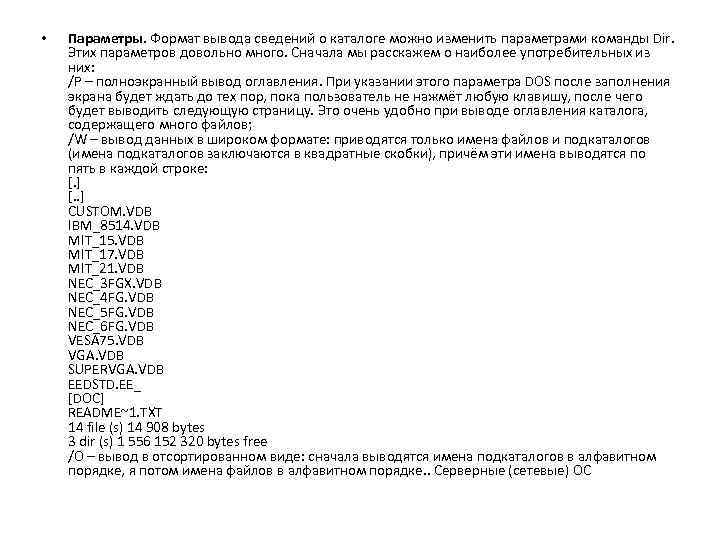 • Параметры. Формат вывода сведений о каталоге можно изменить параметрами команды Dir. Этих параметров довольно много. Сначала мы расскажем о наиболее употребительных из них: /P – полноэкранный вывод оглавления. При указании этого параметра DOS после заполнения экрана будет ждать до тех пор, пока пользователь не нажмёт любую клавишу, после чего будет выводить следующую страницу. Это очень удобно при выводе оглавления каталога, содержащего много файлов; /W – вывод данных в широком формате: приводятся только имена файлов и подкаталогов (имена подкаталогов заключаются в квадратные скобки), причём эти имена выводятся по пять в каждой строке: [. ] [. . ] CUSTOM. VDB IBM_8514. VDB MIT_15. VDB MIT_17. VDB MIT_21. VDB NEC_3 FGX. VDB NEC_4 FG. VDB NEC_5 FG. VDB NEC_6 FG. VDB VESA 75. VDB VGA. VDB SUPERVGA. VDB EEDSTD. EE_ [DOC] README~1. TXT 14 file (s) 14 908 bytes 3 dir (s) 1 556 152 320 bytes free /О – вывод в отсортированном виде: сначала выводятся имена подкаталогов в алфавитном порядке, я потом имена файлов в алфавитном порядке. . Серверные (сетевые) ОС
• Параметры. Формат вывода сведений о каталоге можно изменить параметрами команды Dir. Этих параметров довольно много. Сначала мы расскажем о наиболее употребительных из них: /P – полноэкранный вывод оглавления. При указании этого параметра DOS после заполнения экрана будет ждать до тех пор, пока пользователь не нажмёт любую клавишу, после чего будет выводить следующую страницу. Это очень удобно при выводе оглавления каталога, содержащего много файлов; /W – вывод данных в широком формате: приводятся только имена файлов и подкаталогов (имена подкаталогов заключаются в квадратные скобки), причём эти имена выводятся по пять в каждой строке: [. ] [. . ] CUSTOM. VDB IBM_8514. VDB MIT_15. VDB MIT_17. VDB MIT_21. VDB NEC_3 FGX. VDB NEC_4 FG. VDB NEC_5 FG. VDB NEC_6 FG. VDB VESA 75. VDB VGA. VDB SUPERVGA. VDB EEDSTD. EE_ [DOC] README~1. TXT 14 file (s) 14 908 bytes 3 dir (s) 1 556 152 320 bytes free /О – вывод в отсортированном виде: сначала выводятся имена подкаталогов в алфавитном порядке, я потом имена файлов в алфавитном порядке. . Серверные (сетевые) ОС
 • Создание каталога. Для создания нового каталога имеется команда Md (Make Directory). Формат команды: • Md [дисковод: ] путь Примеры: Md xxx - создание подкаталога xxx в текущем каталоге; Md a: work- создание подкаталога work в корневом каталоге диска а: Уничтожение каталога. Для удаления (пустого) каталога имеется команда Rd (Remove Directory). Формат команды: • Rd [дисковод: ] путь Примеры: Rd xxx -удаление подкаталога ххх в текущем каталоге; Rd awork-удаление подкаталога work в корневом каталоге диска а: С помощью команды rd можно удалить только пустой каталог, т. е. каталог, не содержащий файлов и подкаталогов. А для удаления каталога со всеми содержащимися в нём файлами и/или подкаталогами можно использовать команду Del. Tree, как это описано ниже.
• Создание каталога. Для создания нового каталога имеется команда Md (Make Directory). Формат команды: • Md [дисковод: ] путь Примеры: Md xxx - создание подкаталога xxx в текущем каталоге; Md a: work- создание подкаталога work в корневом каталоге диска а: Уничтожение каталога. Для удаления (пустого) каталога имеется команда Rd (Remove Directory). Формат команды: • Rd [дисковод: ] путь Примеры: Rd xxx -удаление подкаталога ххх в текущем каталоге; Rd awork-удаление подкаталога work в корневом каталоге диска а: С помощью команды rd можно удалить только пустой каталог, т. е. каталог, не содержащий файлов и подкаталогов. А для удаления каталога со всеми содержащимися в нём файлами и/или подкаталогами можно использовать команду Del. Tree, как это описано ниже.
 • Удаление каталога со всем содержимым. Иногда требуется удалить каталог со всеми содержащимися в нём файлами и/или подкаталогами. В MS DOS, начиная с версии 6. 0, для этого можно использовать программу Del. Tree. Формат команды: • Deltree имя файла или каталога [/Y] Как видно из приведённого формата, программа Deltree может удалять как каталоги, так и файлы. В имени файла или каталога Можно использовать символы * и ? , так что возможно удаление сразу нескольких подкаталогов. Программа Del. Tree выдаёт запросы на подтверждение удаления каждого подходящего каталога (со всем содержимым) и файла. Но при указании параметра /Y удаление будет проводиться без каких-либо запросов. Переименование каталога. Для переименования каталога может быть использована входящая в MS DOS (начиная с версии 6. 0) программа Move. Формат команды: • Move имя каталога новое имя каталога У старого имени каталога можно указать диск и путь, это позволяет переименовывать не только подкаталоги текущего каталога, но и другие каталоги.
• Удаление каталога со всем содержимым. Иногда требуется удалить каталог со всеми содержащимися в нём файлами и/или подкаталогами. В MS DOS, начиная с версии 6. 0, для этого можно использовать программу Del. Tree. Формат команды: • Deltree имя файла или каталога [/Y] Как видно из приведённого формата, программа Deltree может удалять как каталоги, так и файлы. В имени файла или каталога Можно использовать символы * и ? , так что возможно удаление сразу нескольких подкаталогов. Программа Del. Tree выдаёт запросы на подтверждение удаления каждого подходящего каталога (со всем содержимым) и файла. Но при указании параметра /Y удаление будет проводиться без каких-либо запросов. Переименование каталога. Для переименования каталога может быть использована входящая в MS DOS (начиная с версии 6. 0) программа Move. Формат команды: • Move имя каталога новое имя каталога У старого имени каталога можно указать диск и путь, это позволяет переименовывать не только подкаталоги текущего каталога, но и другие каталоги.
 • Установка списка каталогов для поиска выполняемых программ. Для того чтобы наиболее часто выполняемые программы можно было выполнять из любого каталога, следует записать эти программы в один или несколько каталогов и перечислить их в команды Path. Как правило, установка с помощью команды Path списка каталогов, в которых производится поиск выполняемых программ, делается в командном файле AUTOEXEC. BAT, который автоматически запускается при каждой перезагрузке DOS. Формат команды: Path имя каталога [; имя каталога]… - установка списка каталогов, в которых производится поиск программ; Path ; - устанавливает, что поиск программ должен вестись только в текущем каталоге; Path без параметров – выводит имена каталогов, в которых производится поиск программ. После ввода любой команды (кроме внутренних команд DOS), поиск соответствующей программы производится сначала в текущем каталоге, а затем в каталогах, указанных в команде Path. Просмотр каталогов, заданных в команде Path, производится в том же порядке, в котором они указаны в команде.
• Установка списка каталогов для поиска выполняемых программ. Для того чтобы наиболее часто выполняемые программы можно было выполнять из любого каталога, следует записать эти программы в один или несколько каталогов и перечислить их в команды Path. Как правило, установка с помощью команды Path списка каталогов, в которых производится поиск выполняемых программ, делается в командном файле AUTOEXEC. BAT, который автоматически запускается при каждой перезагрузке DOS. Формат команды: Path имя каталога [; имя каталога]… - установка списка каталогов, в которых производится поиск программ; Path ; - устанавливает, что поиск программ должен вестись только в текущем каталоге; Path без параметров – выводит имена каталогов, в которых производится поиск программ. После ввода любой команды (кроме внутренних команд DOS), поиск соответствующей программы производится сначала в текущем каталоге, а затем в каталогах, указанных в команде Path. Просмотр каталогов, заданных в команде Path, производится в том же порядке, в котором они указаны в команде.
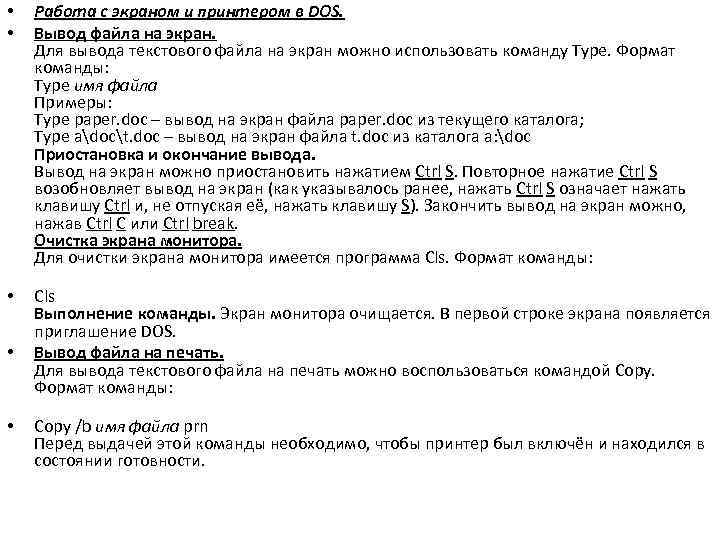 • • Работа с экраном и принтером в DOS. Вывод файла на экран. Для вывода текстового файла на экран можно использовать команду Type. Формат команды: Type имя файла Примеры: Type paper. doc – вывод на экран файла paper. doc из текущего каталога; Type adoct. doc – вывод на экран файла t. doc из каталога a: doc Приостановка и окончание вывода. Вывод на экран можно приостановить нажатием Ctrl S. Повторное нажатие Ctrl S возобновляет вывод на экран (как указывалось ранее, нажать Ctrl S означает нажать клавишу Ctrl и, не отпуская её, нажать клавишу S). Закончить вывод на экран можно, нажав Ctrl C или Ctrl break. Очистка экрана монитора. Для очистки экрана монитора имеется программа Cls. Формат команды: • Cls Выполнение команды. Экран монитора очищается. В первой строке экрана появляется приглашение DOS. Вывод файла на печать. Для вывода текстового файла на печать можно воспользоваться командой Copy. Формат команды: • • Сору /b имя файла prn Перед выдачей этой команды необходимо, чтобы принтер был включён и находился в состоянии готовности.
• • Работа с экраном и принтером в DOS. Вывод файла на экран. Для вывода текстового файла на экран можно использовать команду Type. Формат команды: Type имя файла Примеры: Type paper. doc – вывод на экран файла paper. doc из текущего каталога; Type adoct. doc – вывод на экран файла t. doc из каталога a: doc Приостановка и окончание вывода. Вывод на экран можно приостановить нажатием Ctrl S. Повторное нажатие Ctrl S возобновляет вывод на экран (как указывалось ранее, нажать Ctrl S означает нажать клавишу Ctrl и, не отпуская её, нажать клавишу S). Закончить вывод на экран можно, нажав Ctrl C или Ctrl break. Очистка экрана монитора. Для очистки экрана монитора имеется программа Cls. Формат команды: • Cls Выполнение команды. Экран монитора очищается. В первой строке экрана появляется приглашение DOS. Вывод файла на печать. Для вывода текстового файла на печать можно воспользоваться командой Copy. Формат команды: • • Сору /b имя файла prn Перед выдачей этой команды необходимо, чтобы принтер был включён и находился в состоянии готовности.
 • Работа с дисками в DOS. • Установка и отмена режима проверки при записи на диски. Обычно запись на диски производится без ошибок, поэтому проверка её правильности не выполняется. Однако с помощью команды Verify можно включить или выключить режим проверки. Этот режим имеет смысл включать при записи важной информации на дискеты (например, архивных копий), а также при записи на “сбойные” дискеты. Многие пользователи работают в этом режиме постоянно (включая его в файле AUTOEXEC. BAT). Формат команды: Verify on – включить режим проверки при записи на диски; Verify off – выключить режим проверки при записи на диски; Verify без параметров – вывести информацию о том, включён или выключен режим проверки при записи на диски
• Работа с дисками в DOS. • Установка и отмена режима проверки при записи на диски. Обычно запись на диски производится без ошибок, поэтому проверка её правильности не выполняется. Однако с помощью команды Verify можно включить или выключить режим проверки. Этот режим имеет смысл включать при записи важной информации на дискеты (например, архивных копий), а также при записи на “сбойные” дискеты. Многие пользователи работают в этом режиме постоянно (включая его в файле AUTOEXEC. BAT). Формат команды: Verify on – включить режим проверки при записи на диски; Verify off – выключить режим проверки при записи на диски; Verify без параметров – вывести информацию о том, включён или выключен режим проверки при записи на диски
 • Форматирование дискет. Перед первым использованием дискет их следует подготовить для того, чтобы с ними могли работать используемые на IBM PC программы. Этот процесс называется инициализацией, или форматированием. Форматирование дискет можно выполнить с помощью входящей в DOS программы Format. Кроме того, программа Format используется для того, чтобы: Подготовить дискету, с которой можно загружать операционную систему DOS (“системную” дискету); • Очистить дискету от данных и пометить все её дефектные участки. • Формат команды: Format дисковод: [параметры]
• Форматирование дискет. Перед первым использованием дискет их следует подготовить для того, чтобы с ними могли работать используемые на IBM PC программы. Этот процесс называется инициализацией, или форматированием. Форматирование дискет можно выполнить с помощью входящей в DOS программы Format. Кроме того, программа Format используется для того, чтобы: Подготовить дискету, с которой можно загружать операционную систему DOS (“системную” дискету); • Очистить дискету от данных и пометить все её дефектные участки. • Формат команды: Format дисковод: [параметры]
 • Виды форматирования. При форматировании дискет программа Format выполняет низкоуровневую разметку магнитной поверхности дискеты и затем запись системной информации (загрузочного сектора дискеты, таблицы размещения файлов и корневого каталога). Низкоуровневая разметка поверхности дискеты выполняется достаточно долго и полностью разрушает всю информацию на дискете. Поэтому начиная с версии 5. 0 MS DOS пир форматировании дискет низкоуровневая разметка магнитной поверхности дискеты выполняется, только если она запрошена пользователем (параметр /U) или если без неё нельзя обойтись (дискета не форматирована или форматирована на другую ёмкость). Для указания вида форматирования дискеты можно указать следующие параметры: /U – безусловное форматирование дискеты с уничтожением имеющихся на ней данных. Этот параметр желательно указывать при форматировании новых дискет, так как при этом программа Format не тратит время на проверку того, форматирована дискета или нет, а сразу приступает к форматированию; /Q – быстрая очистка дискеты без контроля наличия сбойных участков на дискете. Этот режим следует употреблять только для уже отформатированных дискет, про которые известно, что они находятся в хорошем состоянии.
• Виды форматирования. При форматировании дискет программа Format выполняет низкоуровневую разметку магнитной поверхности дискеты и затем запись системной информации (загрузочного сектора дискеты, таблицы размещения файлов и корневого каталога). Низкоуровневая разметка поверхности дискеты выполняется достаточно долго и полностью разрушает всю информацию на дискете. Поэтому начиная с версии 5. 0 MS DOS пир форматировании дискет низкоуровневая разметка магнитной поверхности дискеты выполняется, только если она запрошена пользователем (параметр /U) или если без неё нельзя обойтись (дискета не форматирована или форматирована на другую ёмкость). Для указания вида форматирования дискеты можно указать следующие параметры: /U – безусловное форматирование дискеты с уничтожением имеющихся на ней данных. Этот параметр желательно указывать при форматировании новых дискет, так как при этом программа Format не тратит время на проверку того, форматирована дискета или нет, а сразу приступает к форматированию; /Q – быстрая очистка дискеты без контроля наличия сбойных участков на дискете. Этот режим следует употреблять только для уже отформатированных дискет, про которые известно, что они находятся в хорошем состоянии.
 • Если в команде не указан ни параметр /U, ни параметр /Q, то программа Format при обработке дискеты сначала проверяет, форматирована ли эта дискета. Если дискета форматирована и её новый формат должен быть таким же, что и имеющийся, тогда программа Format не уничтожает данные на дискете, а только стирает информацию обо всех файлах и каталогах из системных областей дискеты (таблицы размещения файлов и корневого каталога), а затем тестирует область данных дискеты на наличие сбойных участков. Для уже отформатированных дискет это ускоряет их переформатирование. Создание системной дискеты. Если в команде Format указать параметр /S, то будет подготовлен “системный” диск, т. е. диск, с которого можно загрузить операционную систему DOS. При этом после выполнения обычного форматирования на диск будут скопированы (с текущего диска) файлы COMMAND. COM (командный процессор DOS), системные файлы DOS – IO. SYS и MSDOS. SYS (в зависимости от версии DOS эти файлы могут называться иначе), а в MS DOS версии 6. 0 и выше – также и драйвер для обработки “сжатых” дисков – DRVSPACE. BIN или DBLSPACE. BIN.
• Если в команде не указан ни параметр /U, ни параметр /Q, то программа Format при обработке дискеты сначала проверяет, форматирована ли эта дискета. Если дискета форматирована и её новый формат должен быть таким же, что и имеющийся, тогда программа Format не уничтожает данные на дискете, а только стирает информацию обо всех файлах и каталогах из системных областей дискеты (таблицы размещения файлов и корневого каталога), а затем тестирует область данных дискеты на наличие сбойных участков. Для уже отформатированных дискет это ускоряет их переформатирование. Создание системной дискеты. Если в команде Format указать параметр /S, то будет подготовлен “системный” диск, т. е. диск, с которого можно загрузить операционную систему DOS. При этом после выполнения обычного форматирования на диск будут скопированы (с текущего диска) файлы COMMAND. COM (командный процессор DOS), системные файлы DOS – IO. SYS и MSDOS. SYS (в зависимости от версии DOS эти файлы могут называться иначе), а в MS DOS версии 6. 0 и выше – также и драйвер для обработки “сжатых” дисков – DRVSPACE. BIN или DBLSPACE. BIN.
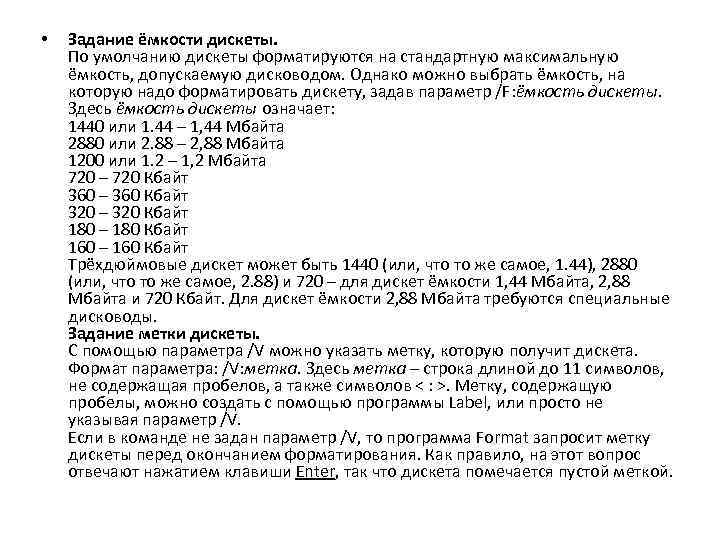 • Задание ёмкости дискеты. По умолчанию дискеты форматируются на стандартную максимальную ёмкость, допускаемую дисководом. Однако можно выбрать ёмкость, на которую надо форматировать дискету, задав параметр /F: ёмкость дискеты. Здесь ёмкость дискеты означает: 1440 или 1. 44 – 1, 44 Мбайта 2880 или 2. 88 – 2, 88 Мбайта 1200 или 1. 2 – 1, 2 Мбайта 720 – 720 Кбайт 360 – 360 Кбайт 320 – 320 Кбайт 180 – 180 Кбайт 160 – 160 Кбайт Трёхдюймовые дискет может быть 1440 (или, что то же самое, 1. 44), 2880 (или, что то же самое, 2. 88) и 720 – для дискет ёмкости 1, 44 Мбайта, 2, 88 Мбайта и 720 Кбайт. Для дискет ёмкости 2, 88 Мбайта требуются специальные дисководы. Задание метки дискеты. С помощью параметра /V можно указать метку, которую получит дискета. Формат параметра: /V: метка. Здесь метка – строка длиной до 11 символов, не содержащая пробелов, а также символов < : >. Метку, содержащую пробелы, можно создать с помощью программы Label, или просто не указывая параметр /V. Если в команде не задан параметр /V, то программа Format запросит метку дискеты перед окончанием форматирования. Как правило, на этот вопрос отвечают нажатием клавиши Enter, так что дискета помечается пустой меткой.
• Задание ёмкости дискеты. По умолчанию дискеты форматируются на стандартную максимальную ёмкость, допускаемую дисководом. Однако можно выбрать ёмкость, на которую надо форматировать дискету, задав параметр /F: ёмкость дискеты. Здесь ёмкость дискеты означает: 1440 или 1. 44 – 1, 44 Мбайта 2880 или 2. 88 – 2, 88 Мбайта 1200 или 1. 2 – 1, 2 Мбайта 720 – 720 Кбайт 360 – 360 Кбайт 320 – 320 Кбайт 180 – 180 Кбайт 160 – 160 Кбайт Трёхдюймовые дискет может быть 1440 (или, что то же самое, 1. 44), 2880 (или, что то же самое, 2. 88) и 720 – для дискет ёмкости 1, 44 Мбайта, 2, 88 Мбайта и 720 Кбайт. Для дискет ёмкости 2, 88 Мбайта требуются специальные дисководы. Задание метки дискеты. С помощью параметра /V можно указать метку, которую получит дискета. Формат параметра: /V: метка. Здесь метка – строка длиной до 11 символов, не содержащая пробелов, а также символов < : >. Метку, содержащую пробелы, можно создать с помощью программы Label, или просто не указывая параметр /V. Если в команде не задан параметр /V, то программа Format запросит метку дискеты перед окончанием форматирования. Как правило, на этот вопрос отвечают нажатием клавиши Enter, так что дискета помечается пустой меткой.
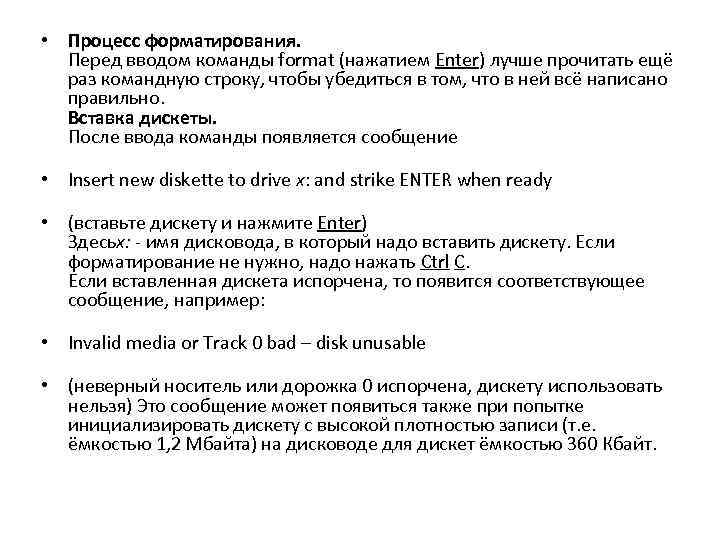 • Процесс форматирования. Перед вводом команды format (нажатием Enter) лучше прочитать ещё раз командную строку, чтобы убедиться в том, что в ней всё написано правильно. Вставка дискеты. После ввода команды появляется сообщение • Insert new diskette to drive x: and strike ENTER when ready • (вставьте дискету и нажмите Enter) Здесьx: - имя дисковода, в который надо вставить дискету. Если форматирование не нужно, надо нажать Ctrl C. Если вставленная дискета испорчена, то появится соответствующее сообщение, например: • Invalid media or Track 0 bad – disk unusable • (неверный носитель или дорожка 0 испорчена, дискету использовать нельзя) Это сообщение может появиться также при попытке инициализировать дискету с высокой плотностью записи (т. е. ёмкостью 1, 2 Мбайта) на дисководе для дискет ёмкостью 360 Кбайт.
• Процесс форматирования. Перед вводом команды format (нажатием Enter) лучше прочитать ещё раз командную строку, чтобы убедиться в том, что в ней всё написано правильно. Вставка дискеты. После ввода команды появляется сообщение • Insert new diskette to drive x: and strike ENTER when ready • (вставьте дискету и нажмите Enter) Здесьx: - имя дисковода, в который надо вставить дискету. Если форматирование не нужно, надо нажать Ctrl C. Если вставленная дискета испорчена, то появится соответствующее сообщение, например: • Invalid media or Track 0 bad – disk unusable • (неверный носитель или дорожка 0 испорчена, дискету использовать нельзя) Это сообщение может появиться также при попытке инициализировать дискету с высокой плотностью записи (т. е. ёмкостью 1, 2 Мбайта) на дисководе для дискет ёмкостью 360 Кбайт.
 • Сообщение о ходе форматирования. В ходе работы программа Format выводит сообщение о проценте отформатированной поверхности дискеты (в версиях DOS до 4. 0 – о номере форматируемой дорожки и цилиндра). По окончании работы выводится сообщение: • Format complete • (форматирование окончено) Перенос системных файлов. Если был задан параметр /S для создания системной дискеты, и системные файлы успешно перенесены на дискету, то появится сообщение: • System transferred • (системные файлы перенесены) Если же при указании параметра /S на том месте дискеты, где должны располагаться системные файлы, обнаруживается дефектный участок, то будет выдано сообщение: “disk unsuitable for system disk” (“Диск не годится для использования в качестве системного”). На таком диске можно хранить только данные.
• Сообщение о ходе форматирования. В ходе работы программа Format выводит сообщение о проценте отформатированной поверхности дискеты (в версиях DOS до 4. 0 – о номере форматируемой дорожки и цилиндра). По окончании работы выводится сообщение: • Format complete • (форматирование окончено) Перенос системных файлов. Если был задан параметр /S для создания системной дискеты, и системные файлы успешно перенесены на дискету, то появится сообщение: • System transferred • (системные файлы перенесены) Если же при указании параметра /S на том месте дискеты, где должны располагаться системные файлы, обнаруживается дефектный участок, то будет выдано сообщение: “disk unsuitable for system disk” (“Диск не годится для использования в качестве системного”). На таком диске можно хранить только данные.
 • Запрос метки дискеты. Если в команде не был указан параметр /V, программа Format запросит метку дискеты: • Volume label (11 characters, ENTER for none)? • (метка диска (11 символов, ENTER для пустой метки)) Нужно ввести метку и нажать клавишу Enter. Чтобы задать пустую метку, можно сразу нажать Enter. Вывод информации о диске. По окончании форматирования и задания метки дискеты, программа Format выводит данные о дискете (в байтах): • Общий размер дискеты (total disk space); Общий размер дефектных участков (in bad sectors); При задании параметра /S – размер системных файлов DOS (user by system); Размер свободного места на диске (available on disk). Кроме того, выводится и другая информация о дискете. Запрос о форматировании других дискет. В заключении программа Format выводит запрос: Format another (Y/N)? • • (форматировать ещё? Y – да, N – нет) Чтобы отформатировать ещё дискету (с использованием тех же параметров форматирования), надо ответить Y и Enter, иначе надо ответить N и Enter.
• Запрос метки дискеты. Если в команде не был указан параметр /V, программа Format запросит метку дискеты: • Volume label (11 characters, ENTER for none)? • (метка диска (11 символов, ENTER для пустой метки)) Нужно ввести метку и нажать клавишу Enter. Чтобы задать пустую метку, можно сразу нажать Enter. Вывод информации о диске. По окончании форматирования и задания метки дискеты, программа Format выводит данные о дискете (в байтах): • Общий размер дискеты (total disk space); Общий размер дефектных участков (in bad sectors); При задании параметра /S – размер системных файлов DOS (user by system); Размер свободного места на диске (available on disk). Кроме того, выводится и другая информация о дискете. Запрос о форматировании других дискет. В заключении программа Format выводит запрос: Format another (Y/N)? • • (форматировать ещё? Y – да, N – нет) Чтобы отформатировать ещё дискету (с использованием тех же параметров форматирования), надо ответить Y и Enter, иначе надо ответить N и Enter.
 • Задание метки на диске. С помощью входящей в MS DOS программы Label можно присвоить метку – обозначение длиной до 11 символов. Метки могут помочь различать диски. Кроме того, некоторые программы требуют использования дискет с определённой меткой. На жёстком диске метка служит дополнительной защитой от случайного форматирования: Программы Format, Fdisk и многие другие предварительно требуют ввести метку логического диска. Формат команды: • Label дисковод: Программа Label сообщит о существующей метке диска и запросит новую метку. Если не необходимо изменять метку диска, надо нажать Enter. Метка диска должна быть длиной до 11 символов, она может включать пробелы. Не рекомендуется включать в метку символы: ? / |. , ; : + = [ ] ( ) & ^ < > '' * Чтение метки. Чтобы узнать метку диска, можно воспользоваться командой Vol. Формат команды: vol дисковод: . Например, команда vol а: выведет на экран метку диска а: . Метка диска выводится также командой Dir и программой Norton Commander (в информационной панели).
• Задание метки на диске. С помощью входящей в MS DOS программы Label можно присвоить метку – обозначение длиной до 11 символов. Метки могут помочь различать диски. Кроме того, некоторые программы требуют использования дискет с определённой меткой. На жёстком диске метка служит дополнительной защитой от случайного форматирования: Программы Format, Fdisk и многие другие предварительно требуют ввести метку логического диска. Формат команды: • Label дисковод: Программа Label сообщит о существующей метке диска и запросит новую метку. Если не необходимо изменять метку диска, надо нажать Enter. Метка диска должна быть длиной до 11 символов, она может включать пробелы. Не рекомендуется включать в метку символы: ? / |. , ; : + = [ ] ( ) & ^ < > '' * Чтение метки. Чтобы узнать метку диска, можно воспользоваться командой Vol. Формат команды: vol дисковод: . Например, команда vol а: выведет на экран метку диска а: . Метка диска выводится также командой Dir и программой Norton Commander (в информационной панели).
 • Копирование дискет. Для копирования дискет можно использовать входящую в MS DOS программу Disk. Copy. Формат команды: • Diskcopy [дисковод: ] [/V] [/M] Первый параметр в команде укаазывает дисковод, на котором находится копируемая дискета. Второй параметр указывает дисковод, на котором находится дискета, на которую производится копирование. Если в команде второй дисковод не указан, то копирование производится на текущий дисковод. Если не указано ни одного дисковода, то копирование производится на одном (текущем) дисководе. Режимы копирования: /V – не проверять правильность копирования; /M – не использовать жёсткий диск при копировании (для хранения копируемых данных использовать только оперативную память).
• Копирование дискет. Для копирования дискет можно использовать входящую в MS DOS программу Disk. Copy. Формат команды: • Diskcopy [дисковод: ] [/V] [/M] Первый параметр в команде укаазывает дисковод, на котором находится копируемая дискета. Второй параметр указывает дисковод, на котором находится дискета, на которую производится копирование. Если в команде второй дисковод не указан, то копирование производится на текущий дисковод. Если не указано ни одного дисковода, то копирование производится на одном (текущем) дисководе. Режимы копирования: /V – не проверять правильность копирования; /M – не использовать жёсткий диск при копировании (для хранения копируемых данных использовать только оперативную память).
 • Программы и команды DOS общесистемного назначения. Вывод информации о дате и установка даты в компьютере. Для вывода информации о дате и установки даты в компьютере имеется команда Date. Формат команды: • Date По этой команде на экран выводится информация о дне недели и дате, можно ввести новое значение даты. Если менять дату нет необходимости, то следует нажать Enter. Для ввода даты надо задать номер дня в месяце (1 -31), номер месяца (1 -12) и год или две последние цифры года. Подсказка DOS укажет, в каком порядке эти числа надо вводить (DD – день, MM – месяц, YY – год), между числами следует вводить символ “-”. Формат ввода даты зависит от параметра Country, установленного в файле конфигурации CONFIG. SYS.
• Программы и команды DOS общесистемного назначения. Вывод информации о дате и установка даты в компьютере. Для вывода информации о дате и установки даты в компьютере имеется команда Date. Формат команды: • Date По этой команде на экран выводится информация о дне недели и дате, можно ввести новое значение даты. Если менять дату нет необходимости, то следует нажать Enter. Для ввода даты надо задать номер дня в месяце (1 -31), номер месяца (1 -12) и год или две последние цифры года. Подсказка DOS укажет, в каком порядке эти числа надо вводить (DD – день, MM – месяц, YY – год), между числами следует вводить символ “-”. Формат ввода даты зависит от параметра Country, установленного в файле конфигурации CONFIG. SYS.
 • Вывод информации о времени и установка времени в компьютере. Для вывода информации о текущем времени и установки времени в компьютере имеется команда Time. Формат команды: • Time (часы: минуты) Где часы – число от 0 до 24, минуты – число от 0 до 59. Если команда Time задана без параметров, то DOS выводит текущее время и попросит установить новое значение времени в компьютере. Если менять время нет необходимости, следует нажать клавишу Enter.
• Вывод информации о времени и установка времени в компьютере. Для вывода информации о текущем времени и установки времени в компьютере имеется команда Time. Формат команды: • Time (часы: минуты) Где часы – число от 0 до 24, минуты – число от 0 до 59. Если команда Time задана без параметров, то DOS выводит текущее время и попросит установить новое значение времени в компьютере. Если менять время нет необходимости, следует нажать клавишу Enter.
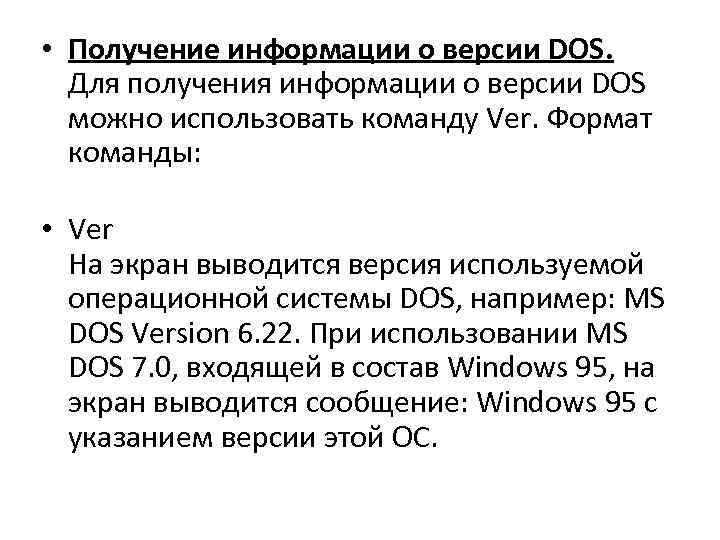 • Получение информации о версии DOS. Для получения информации о версии DOS можно использовать команду Ver. Формат команды: • Ver На экран выводится версия используемой операционной системы DOS, например: MS DOS Version 6. 22. При использовании MS DOS 7. 0, входящей в состав Windows 95, на экран выводится сообщение: Windows 95 с указанием версии этой ОС.
• Получение информации о версии DOS. Для получения информации о версии DOS можно использовать команду Ver. Формат команды: • Ver На экран выводится версия используемой операционной системы DOS, например: MS DOS Version 6. 22. При использовании MS DOS 7. 0, входящей в состав Windows 95, на экран выводится сообщение: Windows 95 с указанием версии этой ОС.


